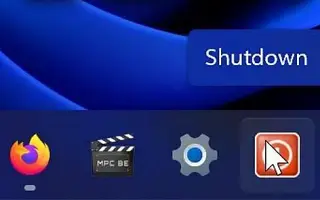Ten artykuł jest przewodnikiem konfiguracji ze zrzutami ekranu dla tych, którzy szukają sposobu dodania przycisku zamykania komputera do paska zadań w systemie Windows 11.
Pod koniec dnia wszyscy wyłączamy komputer lub laptop. Wielu użytkowników utrzymuje działanie urządzeń z systemem Windows przez kilka dni, ale nie jest to zalecane, ponieważ może to skrócić żywotność komponentów sprzętowych.
Podobnie jak w przypadku wszystkich innych wersji systemu Windows, system Windows 11 również musi zostać zamknięty. Wyłączenie nie tylko zatrzyma wszystkie komponenty sprzętowe, ale także da im czas na ostygnięcie.
Dlatego najlepiej jest wyłączyć komputer z systemem Windows 11 na kilka minut lub godzin, aby składniki sprzętowe działały prawidłowo. Możesz użyć skrótu klawiaturowego, aby wyjść z Opcji zasilania, lub możesz utworzyć skrót i dodać go do paska zadań.
Pozwala to natychmiast wyłączyć komputer z paska narzędzi bez otwierania menu Start lub używania skrótów klawiaturowych.
Poniżej udostępniam, jak dodać przycisk Wyłącz komputer do paska zadań w systemie Windows 11. Przewijaj, aby to sprawdzić.
Jak dodać przycisk wyjścia do paska zadań w systemie Windows 11?
Poniżej udostępniamy przewodnik krok po kroku, jak dodać skrót do zamykania systemu w systemie Windows 11 .
- Najpierw kliknij prawym przyciskiem myszy w dowolnym miejscu pustego ekranu na pulpicie i wybierz Nowy > Skrót .
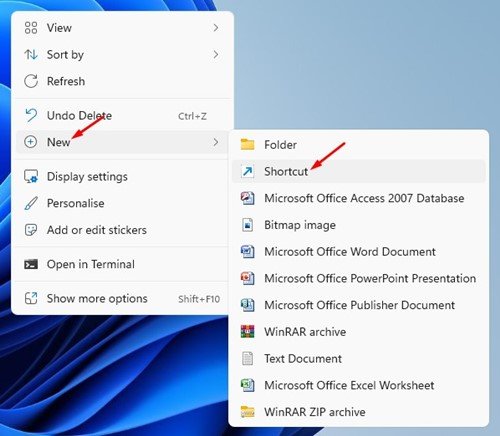
- W oknie Utwórz skrót wprowadź następującą ścieżkę w polu „Wprowadź lokalizację elementu:” . Po zakończeniu kliknij przycisk Dalej .
%windir%\System32\SlideToShutDown.exe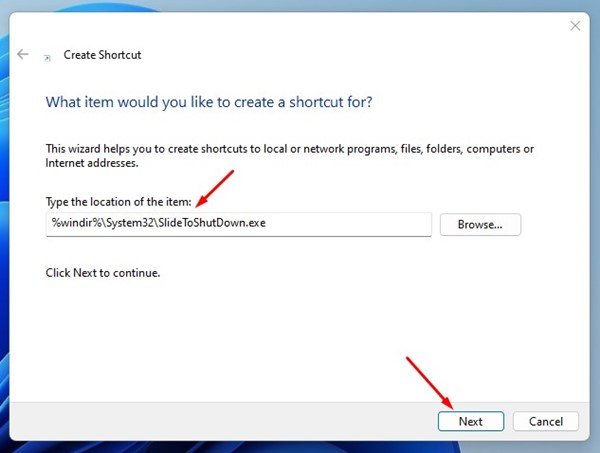
- Po zakończeniu nazwij nowy skrót SlideToShutDown . Po wywołaniu skrótu kliknij przycisk Zakończ .
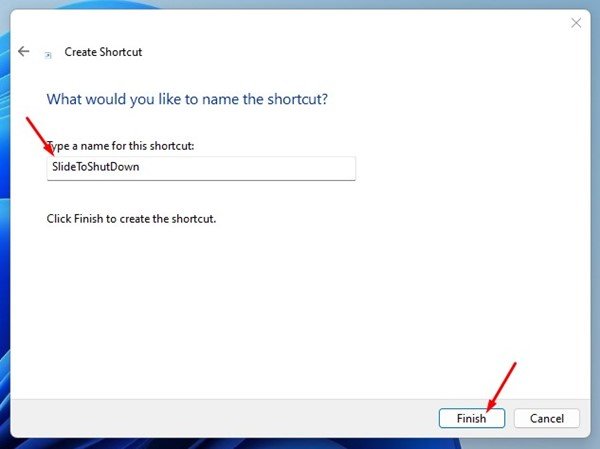
- Nowo utworzony skrót możesz znaleźć na pulpicie. Kliknij prawym przyciskiem myszy i wybierz Właściwości .
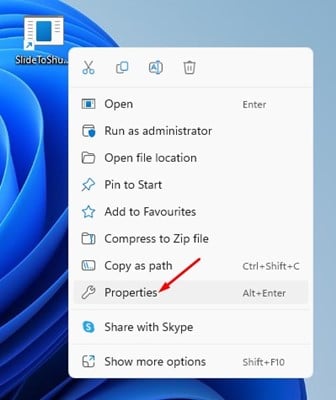
- Przejdź do zakładki Skróty we właściwościach, jak pokazano na poniższym zrzucie ekranu .
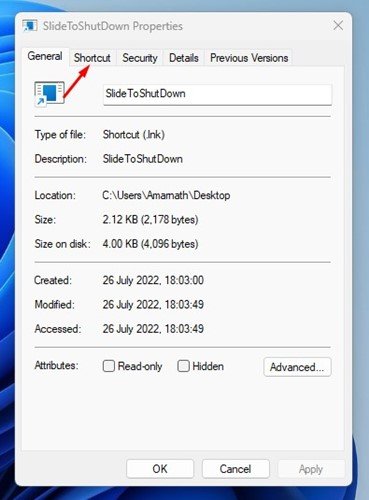
- Kliknij ikonę zmiany u dołu ekranu skrótów .
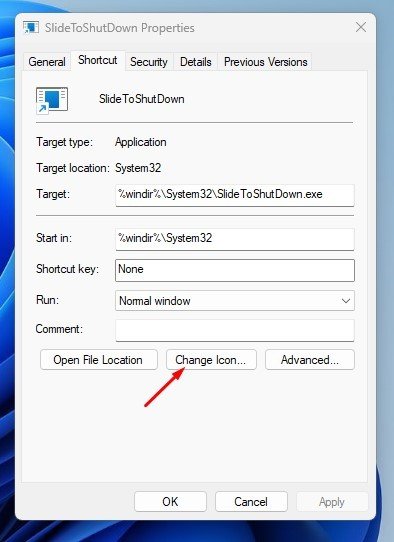
- Wszystkie dostępne ikony są teraz wyświetlane. Powinieneś wybrać ikonę podobną do Exit .
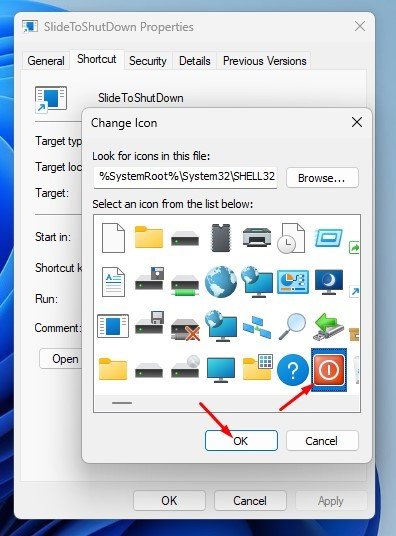
- Po zakończeniu kliknij przycisk Zastosuj , a następnie kliknij OK.
- Kliknij prawym przyciskiem myszy ikonę SlideToShortcut i wybierz Pokaż więcej opcji .
- Z rozwiniętej opcji menu kontekstowego wybierz Przypnij do paska zadań .
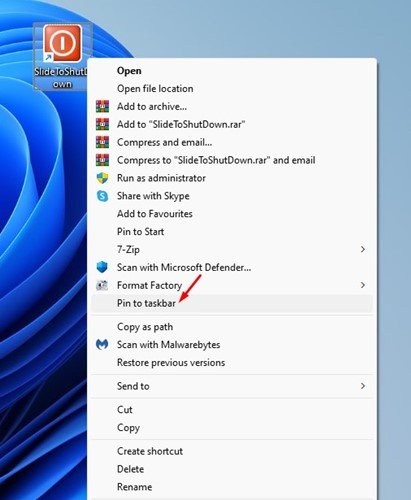
W ten sposób odbywa się konfiguracja. Spowoduje to przypięcie skrótu zamykania do paska zadań systemu Windows 11.
Powyżej przyjrzeliśmy się, jak dodać przycisk zamykania komputera do paska zadań w systemie Windows 11. Mamy nadzieję, że te informacje pomogły Ci znaleźć to, czego potrzebujesz.